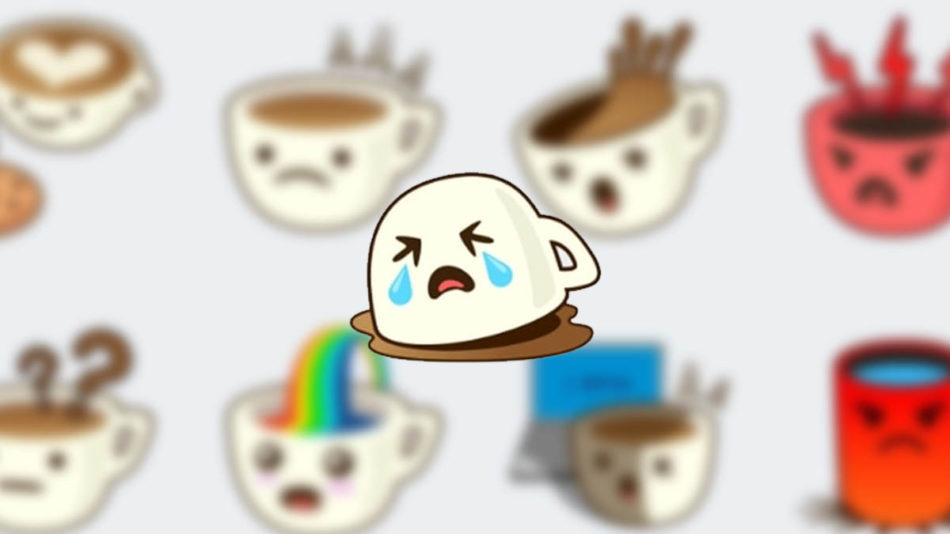
WhatsApp ya ha lanzado los stickers, una de las características más interesante de la aplicación de mensajería, y que muchos estábamos esperando. Los Stickers son pegatinas que se envían en las conversaciones reflejando nuestro estado de ánimo, algo similar a los emojis. Ya os hemos contado cómo descargar nuevos desde WhatsApp y Google Play. Ahora, te mostramos cómo ordenarlos por preferencias y añadirlos a favoritos.
Recuerda que para esta opción necesitas tener instalados los stickers en WhatsApp. Comprueba si tienes actualizada la app a la última versión desde Google Play o App Store. En el caso de que no te aparezcan, puedes bajar el APK desde APKmirror.
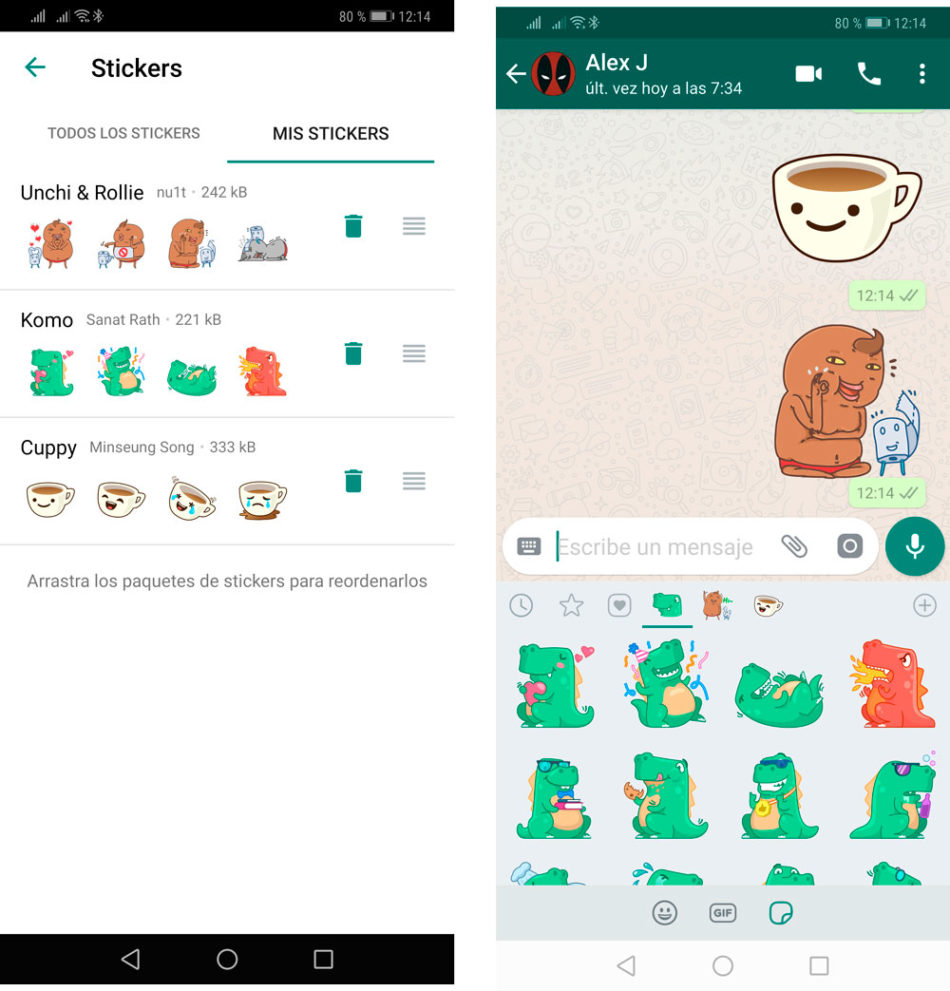
Una vez tengas las pegatinas en WhatsApp, tendrás que descargarte algún pack, ya que solo viene uno por defecto. Para descargarlos, solo pulsa el botón ‘+’ e instala los que quieras. Ahora, dirígete a la opción ‘Mis stickers’. Ahí verás todos los paquetes instalados, y puedes ordenarlos o eliminarlos. Por ejemplo, si quieres que primero aparezca el pack de ‘Komo’ porque es el que más usas, utiliza el botón de las 4 líneas y arrástralo hacia la parte superior. Ahora aparecerá el primero. Así sucesivamente. Cuando ya los tengas ordenados, verás en la página de los stickers que han cambiado de posición. Eso sí, no se puede modificar la posición de los stickers favoritos ni los de estado de ánimo.
Cómo añadir un sticker a favoritos
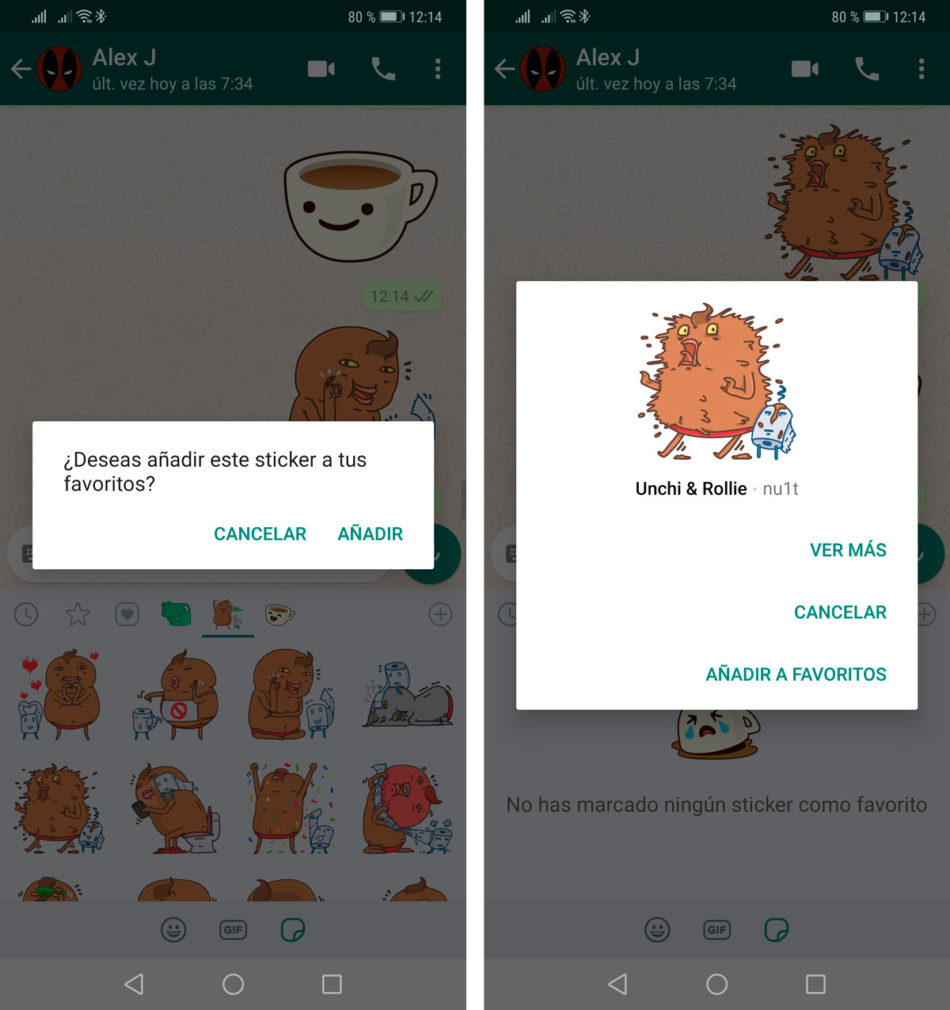
Si quieres, también puedes añadir una pegatina a favoritos para tenerla mucho más a mano. Selecciona el sticker que quieras añadir como favoritos y mantén presionado sobre él. Aparecerá un mensaje preguntándote si quieres añadir como favorito. Al hacer clic en ‘añadir’ aparecerá en la primera categoría. Si alguien te envía un sticker y te gusta, puedes añadirlo también como favorito manteniendo pulsado y haciendo clic en la opción que dice ‘añadir a favoritos’. Recuerda que en este caso no se añade el pack, sino solo la pegatina.





Una respuesta a “Cómo ordenar todos tus stickers de WhatsApp”
0.5